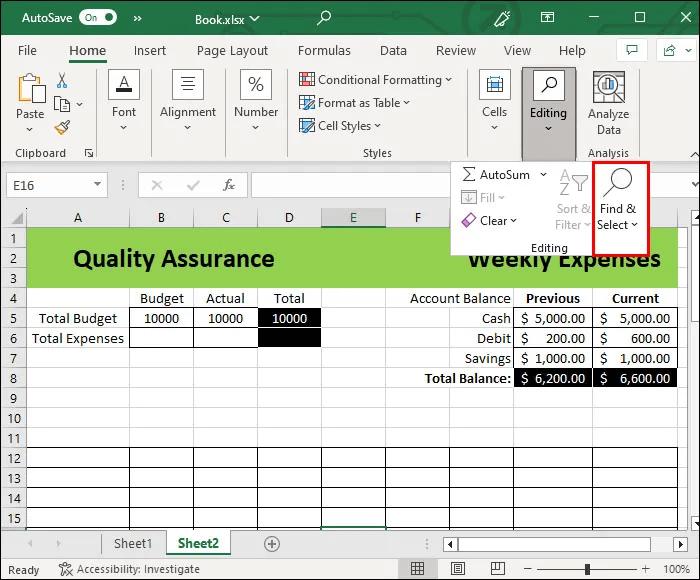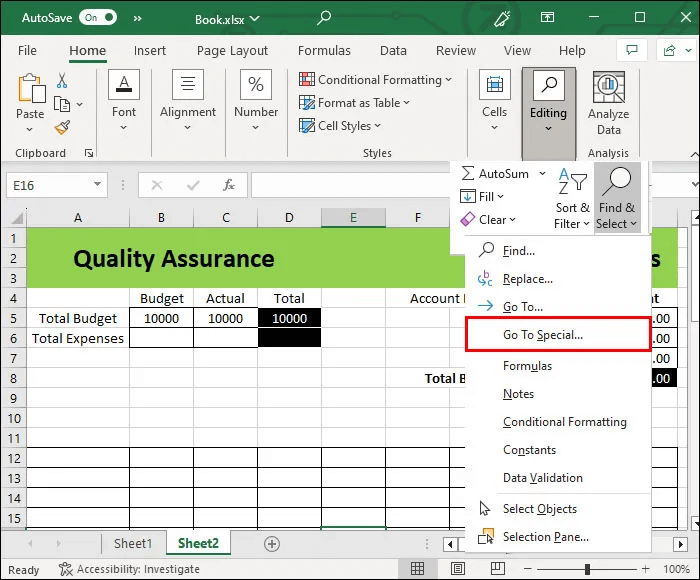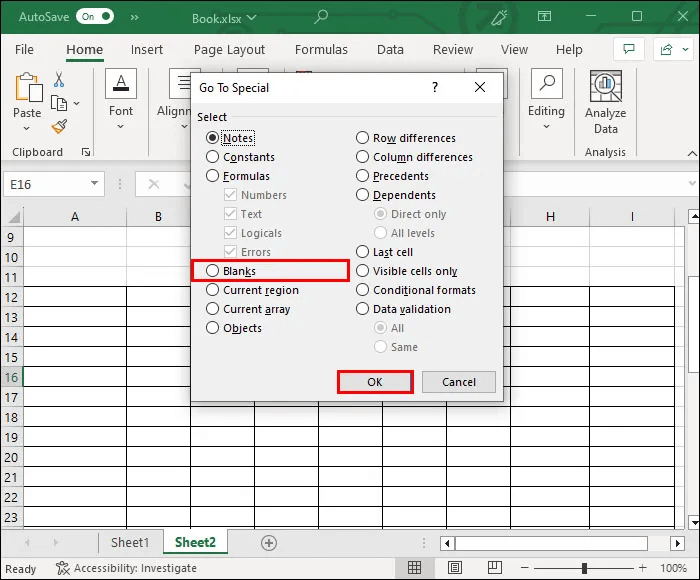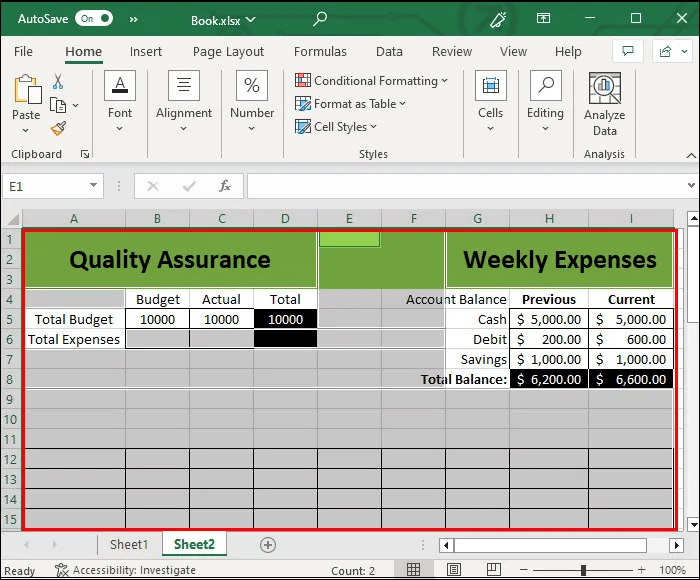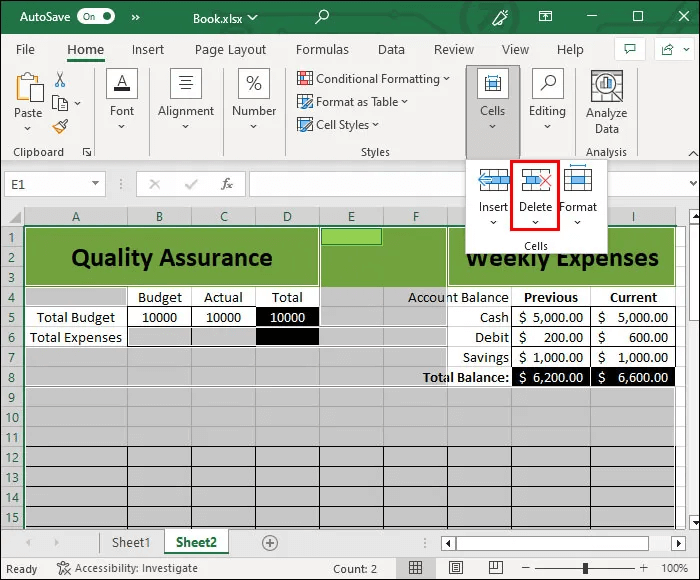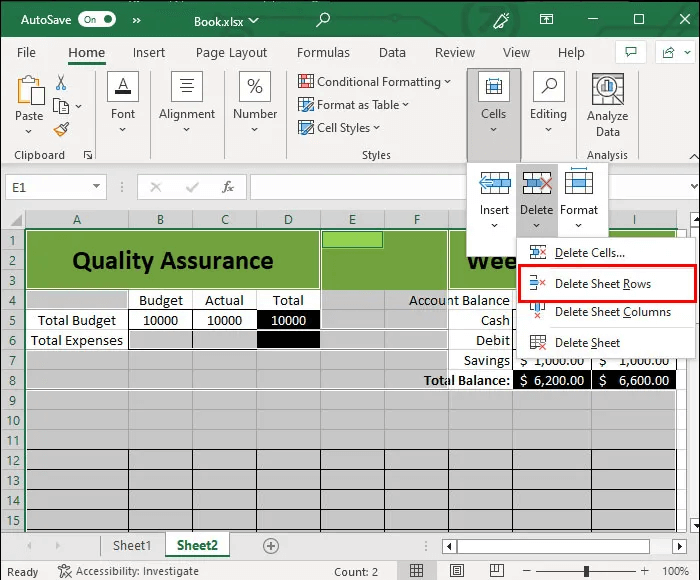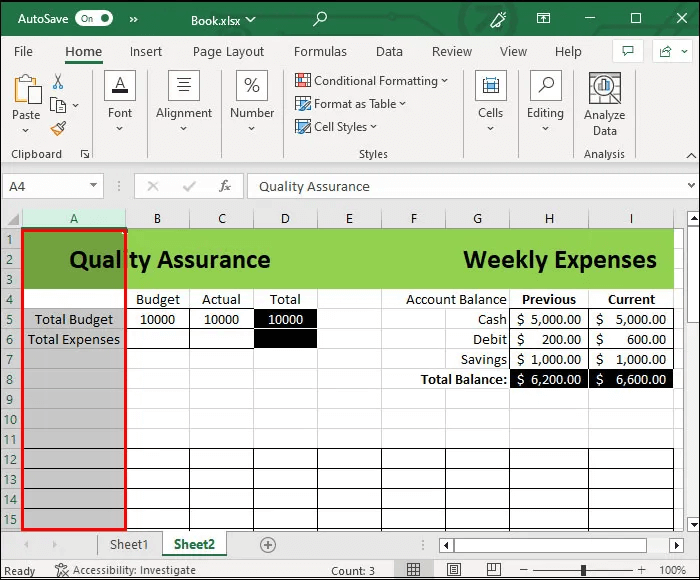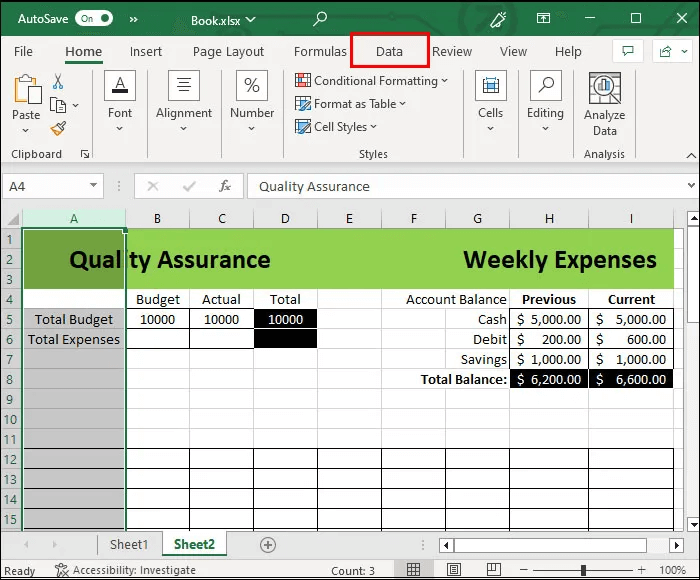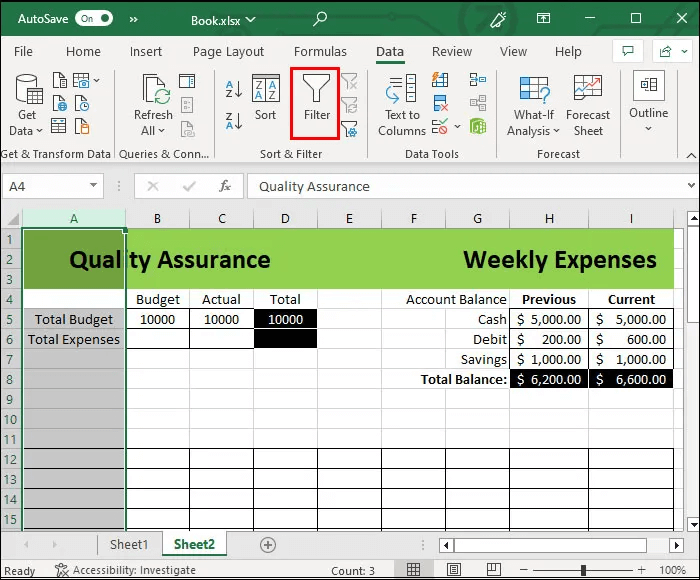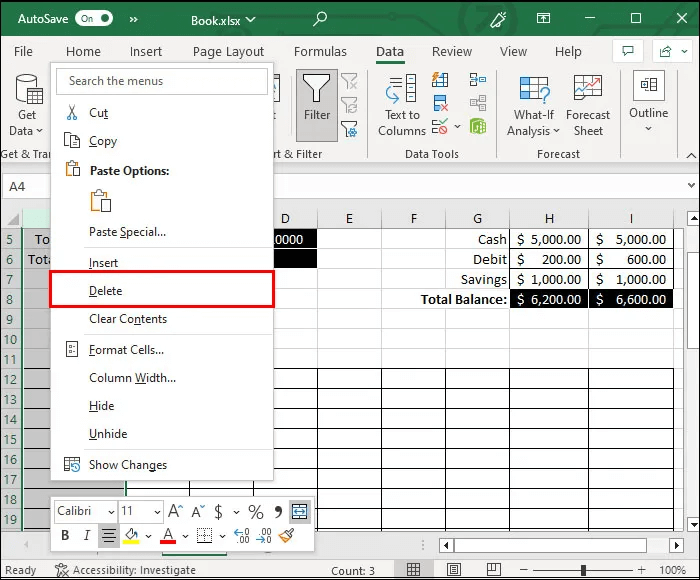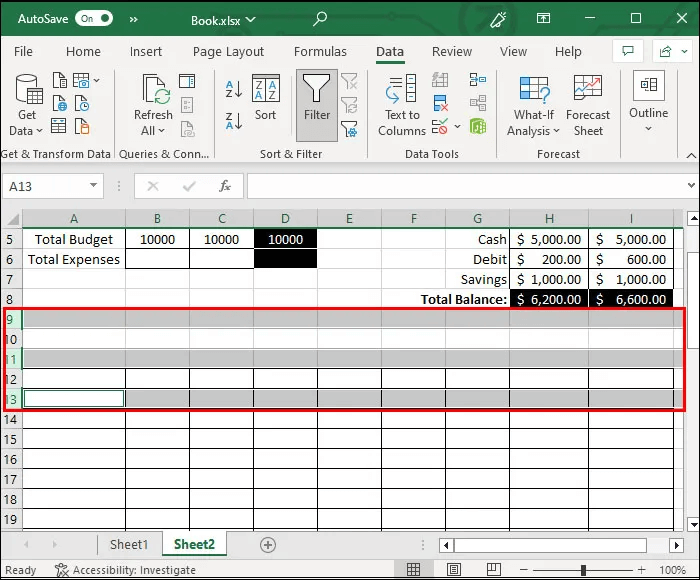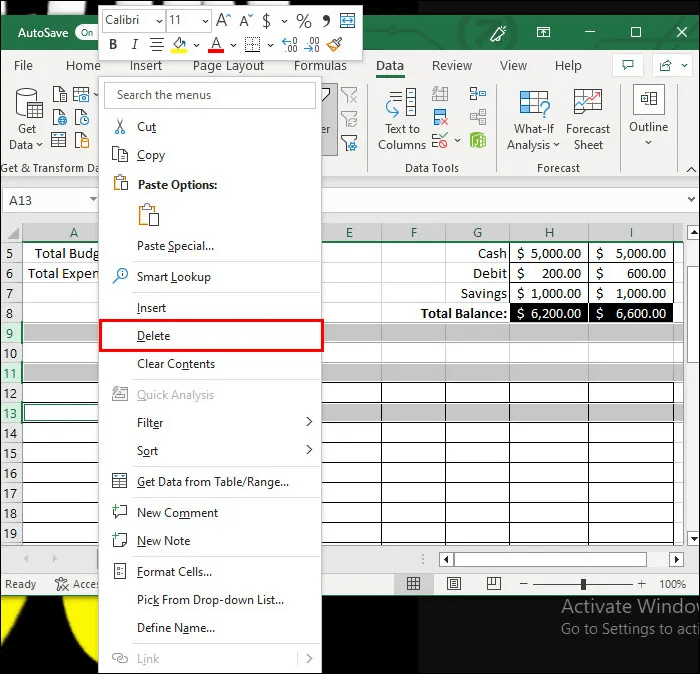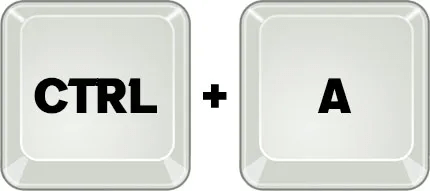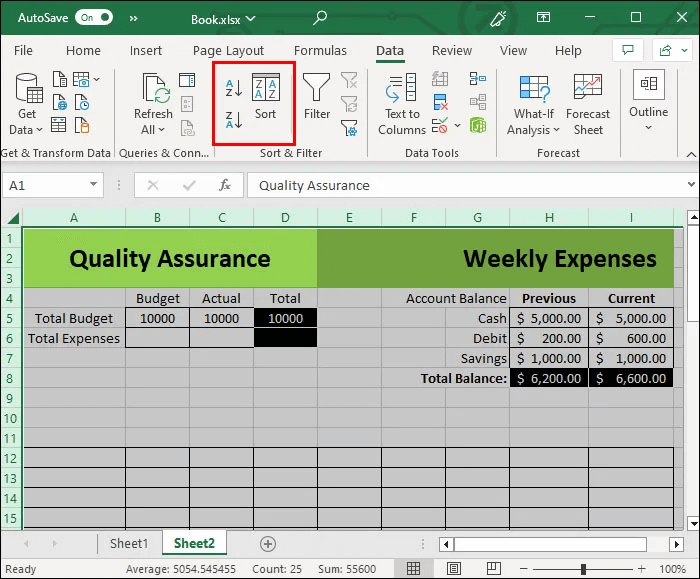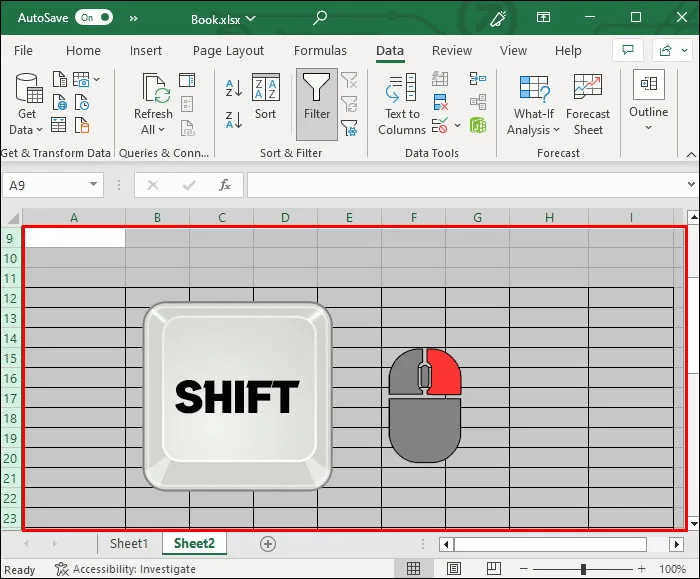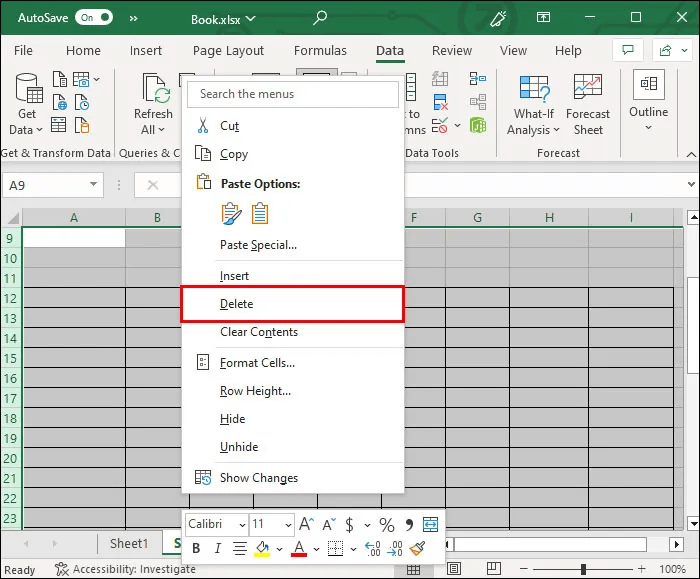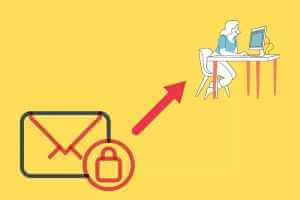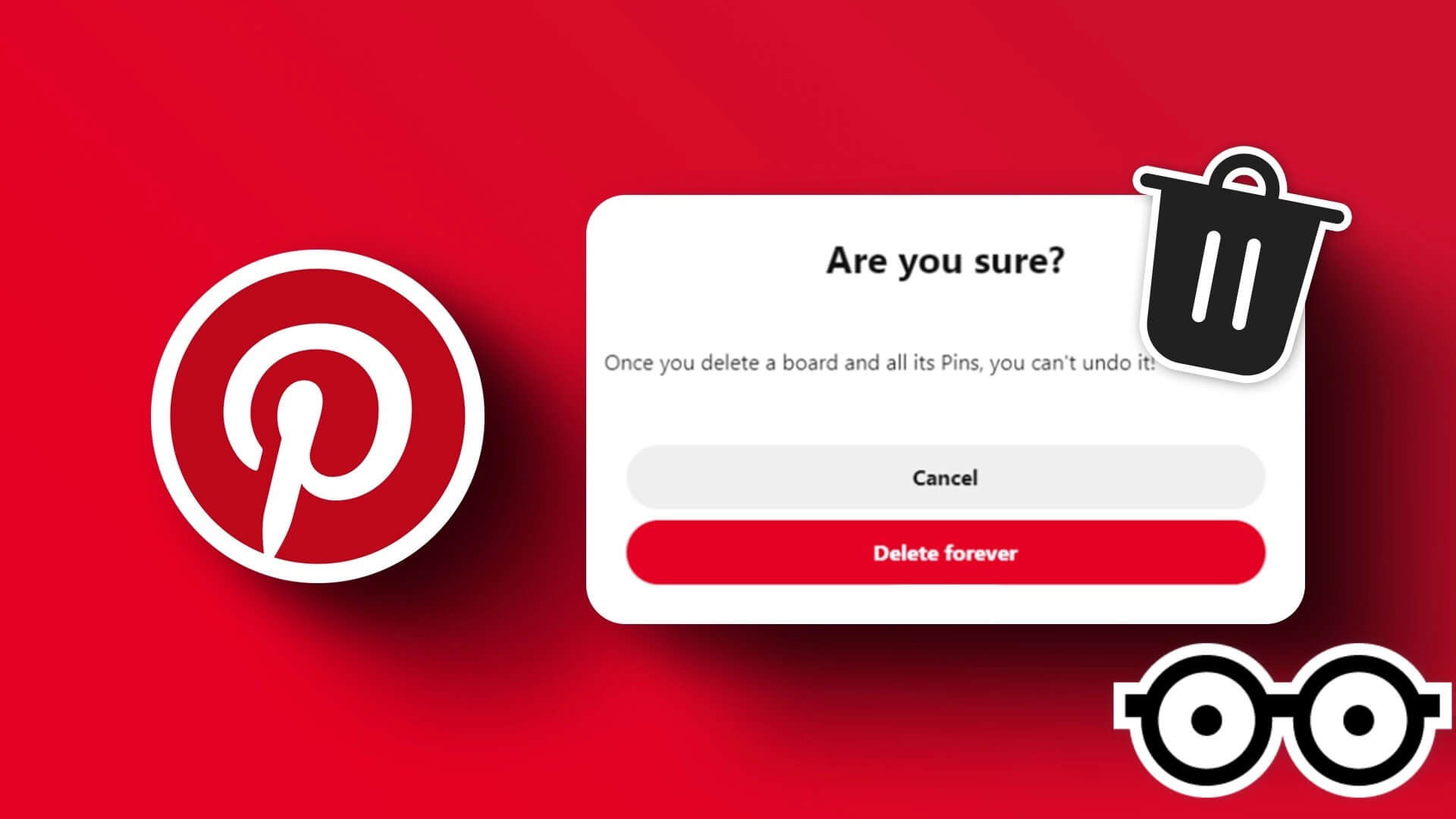Olabilir Excel'de boş satırlar İnanılmaz derecede sinir bozucu, kağıdı özensiz gösteriyor ve veri gezinmesini engelliyor. Kullanıcılar, küçük sayfalar için her satırı manuel olarak kalıcı olarak silebilir. Ancak, kısıtlı bir süre içinde büyük miktarda veriyle uğraşıyorsanız, bu yöntem inanılmaz derecede zaman alıcı olabilir. Neyse ki, Excel bunu yapmak için birçok kolay yol sunar. Bu makale, Excel'de boş satırları toplu olarak nasıl sileceğinizi gösterecektir.
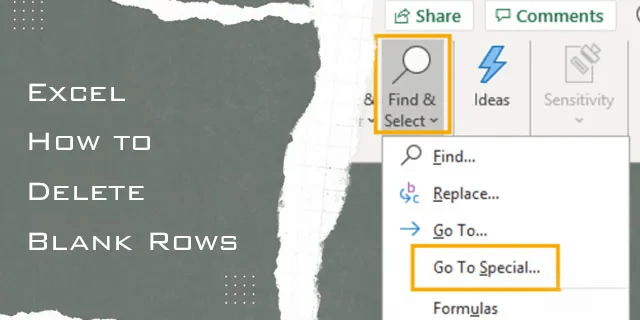
Boş satırları silmek için ara ve seç seçeneğini kullanın
Arama seçeneği, içindeki bilgileri bulmakla sınırlı değildir. Excel sayfası Sadece. Fazladan satırlar bulmak ve ardından bunları silmek için de harikadır. Bu yöntem gereksiz satırları silmeli ve size düzenli bir sayfa bırakmalıdır. Ancak, ek biçimlendirmeye ihtiyacınız olabilir, bu nedenle bu yöntemi kullandıktan sonra tüm bilgilerinizi gözden geçirin.
- aç Excel sayfası Ve bir seçeneğe tıklayın Bul ve Seç ekranın üst kısmındaki ana sekmede.
- Bir seçenek belirleyin "Özele Taşınmak".
- tık "boşluklar" Sonra seçin "Tamam."
- Belge, ihtiyacınız olmayacak tüm boş hücreleri otomatik olarak seçecektir.
- Bir seçenek belirleyin "silmek" ana sekmenin altında.
- Tıklayın "Sayfa Satırlarını Sil".
Bu işlemi tamamladıktan sonra aşağı kaydırın ve sayfaya hızlıca bir göz atın. Kağıttaki herhangi bir düzensizliği veya kötü biçimlendirmeyi tespit edebileceksiniz.
Boş satırları silmek için bir filtre kullanın
Yukarıdaki yöntem işe yaramazsa, yine de kullanabilirsiniz. filtre onlardan kurtulmak için. Bu yöntem yıllarca denenmiş ve test edilmiştir.
Bunu yapmak için aşağıdaki adımları izleyin:
- Tüm veritabanını seçin. Tüm satırları seçmek için elektronik tablonun sol üst köşesindeki küçük üçgeni tıklayın (1. satırın üstünde ve A sütununun solunda).
- Arayüzünüzün üst kısmından Veri menüsüne tıklayın.
- Bir seçeneği tıklayın "filtreleme" Boşlukları işaretleyin. Bu, boş satırların görünmesini sağlayacaktır.
- Boş satır numarasına sağ tıklayın ve bir seçenek belirleyin "silmek".
Daha sonra kullanmak üzere bazı boş satırları saklamak istiyorsanız bu yöntem kullanışlıdır. Bunu yapmak için satırlardan birinin seçimini kaldırmanız yeterlidir. Satırları tek tek de silebilirsiniz. Hepsini bir kerede silmek yerine satır sayısını seçerek silme konusunda size daha fazla kontrol sağlar. Ancak, çok fazla bilgi varsa bu uzun zaman alabilir.
Boş satırlardan kurtulmak için manuel yöntemleri kullanın
Diyelim ki çok büyük miktarda bilgiyle uğraşmıyorsunuz. Bu durumda, yine de manuel bir yöntemle satırlardan hızlı ve kolay bir şekilde kurtulabilirsiniz. Bu seçenek, sık kullanmanız gereken komutları kullanmayı gerektirir, dolayısıyla bu aynı zamanda iyi bir alıştırma şeklidir. İşte manuel yöntem:
- Silmek istediğiniz satır numaralarını tıklayın ve basılı tutun CTRL tuşu.
- Silmek istediğiniz tüm satırları seçtikten sonra, CTRL , sağ tıklayın ve seçin "silmek" Listeden.
Bu kadar kolay. Bu küçük, manuel yöntem, önceki işlemler gibi diğer yöntemlerin de parçası olabilir. Satır seçmek yerine CTRL tuşunu basılı tutup hepsini tek tek silebilirsiniz.
Ancak, üçüncü adımı tamamlamanın başka yolları da var. Silmek için sağ tıklamak yerine şunları da yapabilirsiniz:
- Satırlar seçiliyken üst çubuğa gidin ve tıklayın "silmek" sonra "Sayfa Satırlarını Sil".
- komutu kullanın "CTRL + -".
- Formül çubuğunun yanındaki ad kutusuna boş satır numarasını girin ve tuşuna basın. Girin.
Bu çok büyük bir fark gibi görünmeyebilir, ancak klavye komutları biçimlendirme süresini kısaltabilir. Tüm bunlar eklendiğinde uzun vadede çok daha uygun bir seçenek.
Excel'de boş satırları silmek için sıralama yöntemi
Excel'de satırları silmenin başka birçok yolu vardır. Seçtiğiniz yöntem sizin için en uygun yöntem olmalıdır. Ancak, tüm boş satırları görmenize ve daha sonra bunları silmenize yardımcı olacak sıralama yöntemini de öneririz.
Sıralama yöntemi ne kadar kullanışlı olursa olsun, bilgilerinizin sırasını değiştirir. Bu yöntem, yalnızca talebin önemli bir faktör veya endişe kaynağı olmadığı tablolar için ayrılmalıdır. Sıralama işlevini kullanarak boş satırları nasıl kırpacağınız aşağıda açıklanmıştır.
- komutuyla tüm tabloyu seçin “CTRL+A”.
- Veri sekmesine gidin ve bir sıralama işlevi seçin. Bunlar harf ikonları “A” و Z Yukarı ve aşağıyı gösteren bir okla. Her iki seçenek de kabul edilebilir. Seçtiğiniz işleve bağlı olarak, tüm boş satırlar üstte veya altta görünecektir.
- Shift tuşunu basılı tutarken her satırı seçin ve ardından sağ tıklayın.
- Bir seçenek belirleyin "silmek".
Sıralama yöntemi, tüm tablonun boş satırlarını aynı anda kaldırdığı için kullanışlıdır. Ayrıca yeni düzenlenmiş görünümden yinelenenleri veya gereksiz bilgileri düzgün bir şekilde kaldırabileceksiniz. Verilerinizi okumakla ilgileniyorsanız özellikle yararlıdır.
Sıkça Sorulan Sorular:
S1: Boş hücreleri ve satırları ayrı ayrı silebilir miyim?
Cevap: Tek tek hücreleri silebilirsiniz, ancak bir veya daha fazla tüm satırı silmek daha iyi olacağından bu önerilmez. Tek tek hücreleri silmek, bir sayfanın biçimlendirmesini çok hızlı bir şekilde bozabilir.
S2: Bir satırın silinmesi diğer satırlarım ve sütunlarımdaki bilgileri bozar mı?
Cevap: Boş satırları silmek genellikle belgedeki herhangi bir bilgiyi bozmaz. Hücreler otomatik olarak dönecektir. Ancak sort yöntemi gibi bazı yöntemler bilgilerinizin sırasını değiştirebilir.
S3: Sütunları silmek için yukarıda bahsedilen yöntemleri kullanabilir miyim?
Cevap: Evet, yukarıdaki yöntemlerden bazıları yalnızca satırları değil, sütunları da silmenize izin verecektir.
S4: Excel'de satırları silerken klavye kısayollarını kullanmam gerekir mi?
Cevap: İşlemi çok daha kolay hale getirmesine rağmen, Excel'de satırları silerken veya belgeleri düzenlerken klavye kısayollarını bilmenize gerek yoktur. Alternatif olarak, ekranın üst kısmındaki çubuktaki seçenekleri kullanabilirsiniz.
İstenmeyen satırları bir profesyonel gibi silin
Excel'de boş satırları silmek karmaşık olmak zorunda değildir. Bunu yapmanın hem daha büyük hem de daha küçük tablolar için çalışan birçok yolu vardır. Kullanıcılar, Seçenek gibi önemli komutlarda ustalaşmak isteyecektir. "CTRL + -". Ancak Shift tuşunu basılı tutarken gerekli satırları seçmek de bir zorunluluktur. seçenekler çalışacak "Ara ve Seç" Ve de filtreleyin. Verileriniz sıraya duyarlı değilse, sıralama seçeneği gereksiz satırlardan kolayca kurtulacaktır.
Yukarıdaki yöntemleri kullanarak fazladan satırları silmeyi kolay buldunuz mu? Hangisi daha kolaydı? Aşağıdaki yorum bölümünde bize bildirin.